- Inicio
- /
- Artículo

Implementar Webex para Intune con un requisito de política de protección de aplicaciones de acceso condicional de Entra ID
 En este artículo
En este artículo ¿Comentarios?
¿Comentarios?Este artículo describe el proceso para implementar Webex para Intune en organizaciones que utilizan Entra ID con acceso condicional, donde se requiere una política de protección de aplicaciones para otorgar acceso.
Descripción general
Webex admite la integración de en un entorno de administración de dispositivos móviles (MDM) que aprovisiona usuarios a través de Entra ID. Sin embargo, si su organización requiere una política de protección de aplicaciones en Entra ID, es posible que encuentre desafíos al implementar Webex en dispositivos móviles debido a restricciones de políticas sobre el acceso a las aplicaciones.
Normalmente, los administradores definen una política de protección de aplicaciones independiente en Intune para cada aplicación administrada en su cartera de TI.
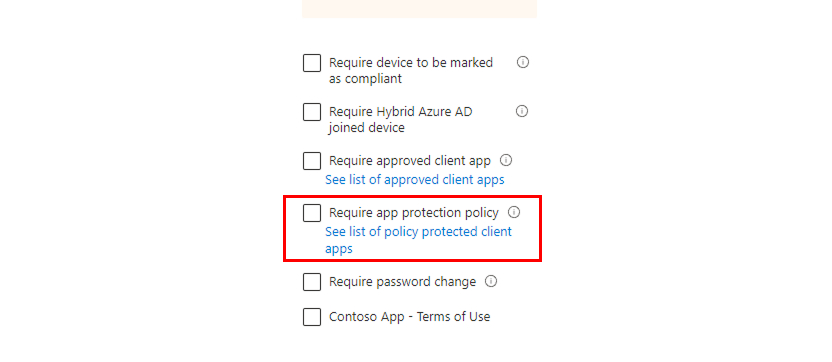
Para solucionar estos problemas de implementación, la aplicación Webex puede usar el navegador Microsoft Edge para autenticar a los usuarios, lo que cumple con el requisito de la política de protección de aplicaciones de acceso condicionalde Entra ID. Este enfoque garantiza el cumplimiento de los estándares de seguridad de la organización.
Para implementar esta solución:
-
Cree una política de protección de aplicaciones para Microsoft Edge que cumpla con la política de protección de aplicaciones de su empresa, si aún no lo ha hecho.
-
A continuación, cree políticas de configuración de la aplicación Webex para Intune para iOS y Android que establezcan el parámetro
DefaultBrowserSettingEnabledentrue. Esto garantiza que la aplicación Webex utilice Microsoft Edge al autenticar la aplicación. -
Por último, debe crear una política de protección de aplicaciones para Webex App para Intune que cumpla con la política de aplicaciones de su empresa.
Iniciar sesión en Webex para Intune en dispositivos Android
Su administrador puede restringir las aplicaciones en los dispositivos administrados a aquellas que cumplan con determinadas políticas de seguridad y protección de datos. Siga este procedimiento para autenticar su cuenta de Webex en su dispositivo administrado.
Antes de comenzar
Asegúrese de tener Microsoft Edge instalado en su dispositivo administrado y que sea el navegador predeterminado.
| 1 |
Abra Microsoft Company Portal o Microsoft Edge e inicie sesión. |
| 2 |
Salga de la aplicación y abra Webex para Intune. Su dispositivo debería solicitarle que autentique su cuenta. |
| 3 |
Autenticarse para confirmar su identidad y la conformidad del dispositivo. Acepte todos los permisos para completar su inicio de sesión. |
| 4 |
En Webex para Intune, ingrese su dirección de correo electrónico y presione Siguiente. Su dispositivo debe abrir Edge nuevamente para autenticar su cuenta de Webex. |
| 5 |
Autentica tu cuenta en Edge y presiona Iniciar sesión. Ahora que ha autenticado su cuenta a través de Edge, puede usar Webex para Intune libremente sin interrupciones. |
Iniciar sesión en Webex para Intune en dispositivos iOS
Siga estos pasos para iniciar sesión en Webex para Intune en un dispositivo iOS administrado.
Antes de comenzar
Asegúrese de tener Microsoft Edge instalado en su dispositivo administrado y que sea el navegador predeterminado.
| 1 |
Abra la aplicación Microsoft Authenticator e inicie sesión. |
| 2 |
Salga de Microsoft Authenticator y abra Webex para Intune. Su dispositivo debería solicitarle que autentique su cuenta. |
| 3 |
Autenticarse para confirmar su identidad y la conformidad del dispositivo. Acepte todos los permisos para completar su inicio de sesión. |
| 4 |
En Webex para Intune, ingrese su dirección de correo electrónico y presione Siguiente. Su dispositivo debe abrir Edge nuevamente para autenticar su cuenta de Webex. |
| 5 |
Autentica tu cuenta en Edge y presiona Iniciar sesión. Ahora que ha autenticado su cuenta a través de Edge, puede usar Webex para Intune libremente sin interrupciones. |


